Outlook'ta arama sonuçlarını PST/Excel dosyasına nasıl aktarılır?
Örneğin, Outlook'ta harici gönderenlerden gelen e-postaları bulmanız ve ardından bulunan tüm e-postaları bir Excel dosyası veya PST dosyası olarak dışa aktarmanız gerekiyor. İyi bir fikir var mı? Outlook'ta Gelişmiş Arama özelliği ile harici e-postaları aramak kolaydır, ancak nasıl aktarabiliriz? Aşağıdaki çözümleri deneyin:
Outlook'ta arama sonuçlarını PST dosyasına aktarma
Aslında, Outlook'ta "Gelişmiş Arama" özelliği veya "Anında Arama" özelliğiyle bulduğunuz arama sonuçlarını doğrudan aktarmak için bir yol yoktur. Ancak, dışa aktarırken aynı kriterleri kullanarak e-postaları filtreleyebiliriz. Lütfen aşağıdaki adımları izleyin:
1. "Dosya" > "Aç & Dışa Aktar" > "İçe Aktar/Dışa Aktar" (veya "Dosya" > "Aç" > "İçe Aktar") seçerek İçe Aktar ve Dışa Aktar Sihirbazını açın.
2. Şimdi İçe Aktar ve Dışa Aktar Sihirbazı'nda lütfen "Dışa Aktarılacak dosya" seçeneğini vurgulayın ve "İleri" düğmesine tıklayın.
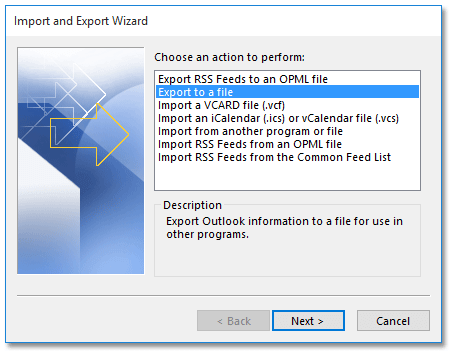
3. Dosyaya Dışa Aktar iletişim kutusunda lütfen "Outlook Veri Dosyası (.pst)" seçeneğini vurgulayın ve "İleri" düğmesine tıklayın.
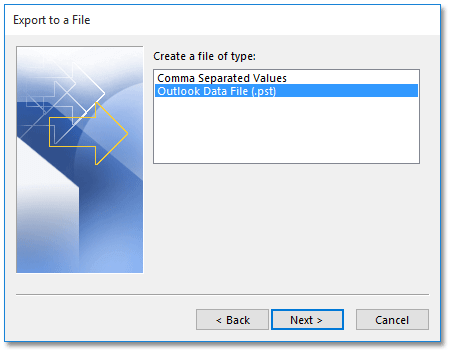
4. Şimdi Outlook Veri Dosyasını Dışa Aktar iletişim kutusuna geldiniz, lütfen e-postaları arayacağınız klasörü seçin ve "Filtre" düğmesine tıklayın. Aşağıdaki ekran görüntüsüne bakın:
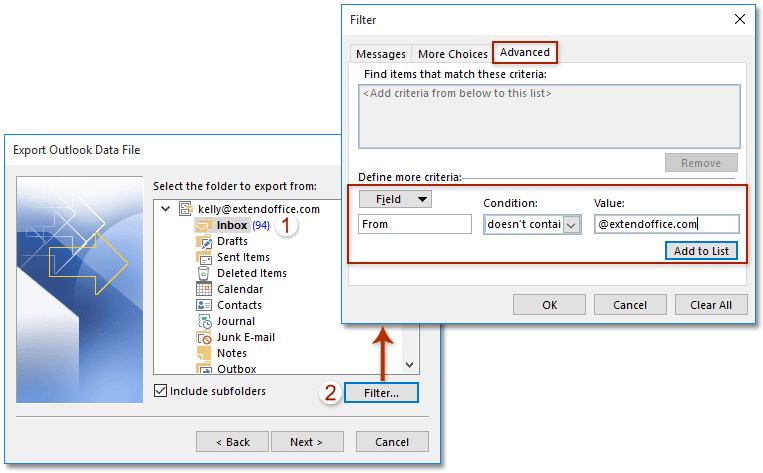
5. Açılan Filtre iletişim kutusunda lütfen arama kriterleriyle aynı olan filtre kriterlerini belirtin ve ardından "Tamam" > "İleri" düğmelerine tıklayın. Yukarıdaki ekran görüntüsüne bakın:
Not: Benim durumumda, "Gelişmiş" sekmesinde filtre kriterlerini şu adımlarla belirledim: sekmesinde şu adımlarla: (1) "Alan" > "Tüm Posta Alanları" > "Kimden"; (2) "Koşullar" açılır listesinden "içermez" seçeneğini seçin; (3) İç alan adını "Değer" kutusuna yazın; (4) "Listeye Ekle" düğmesine tıklayın.
Not: Eğer birden fazla kritere uyan e-postaları, örneğin 2015/1/1 tarihinde veya önce alınan ya da 2016/7/1 tarihinde veya sonrasında alınan e-postaları aktarmak istiyorsanız, iki arama kriteri belirtmek için "Sorgu Oluşturucu" özelliğini etkinleştirmeniz gerekir.
Burada size "Sorgu Oluşturucu"yu hızlıca etkinleştirmek için "Kutools" > "Seçenekler" > "Outlook Gelişmiş Arama'da 'Sorgu Oluşturucu' sekmesini geri yükle" seçeneğini işaretlemenizi öneririm, bu özellik Kutools for Outlook tarafından desteklenmektedir. Kutools for Outlook. Ekran görüntüsüne bakın:

Ve ardından Filtre iletişim kutusundaki "Sorgu Oluşturucu" sekmesinde aşağıdaki ekran görüntüsünde gösterildiği gibi karmaşık arama kriterlerini belirtin:

6. Yeni Outlook Veri Dosyasını Dışa Aktar iletişim kutusunda lütfen "Gözat" düğmesine tıklayarak Outlook Veri Dosyasını Aç iletişim kutusunu açın, ardından dışa aktarılacak PST dosyasının yerleştirileceği hedef klasörü belirtin, "Dosya adı" kutusunda PST dosyasını adlandırın ve ardından "Tamam" > "Son" düğmelerine tıklayın. Aşağıdaki ekran görüntüsüne bakın:
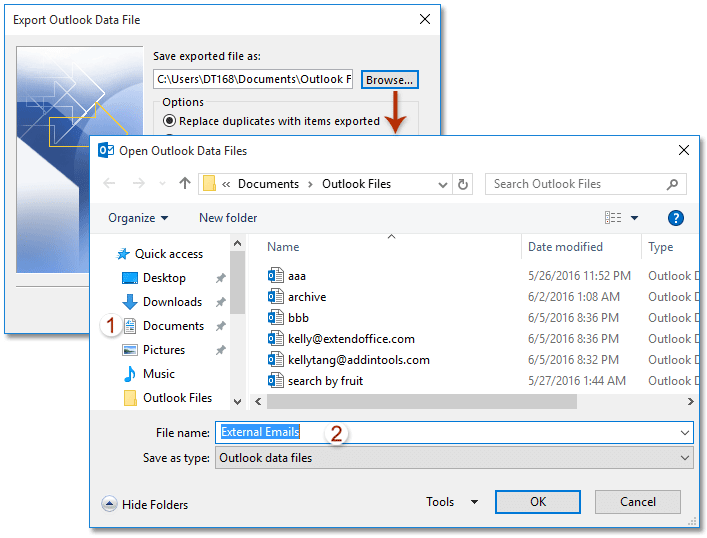
7. Outlook Veri Dosyası Oluştur iletişim kutusu çıkacak ve lütfen "Tamam" düğmesine tıklayarak kapatın.
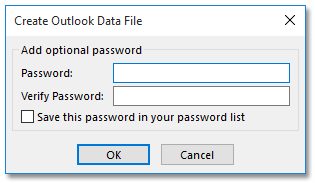
Not: Eğer dışa aktarılan PST dosyasına şifre eklemek istiyorsanız, lütfen şifreyi hem "Şifre" kutusuna hem de "Şifreyi Doğrula" kutusuna yazın ve "Tamam" düğmesine tıklayın.
Şimdiye kadar, Outlook'ta arama kriterlerine uyan tüm e-postaları bir PST dosyası olarak aktardık.
Outlook'ta arama sonuçlarını Excel dosyasına aktarma
Eğer Outlook'taki tüm arama sonuçlarını ayrı bir Excel çalışma kitabına aktarmak istiyorsanız, lütfen aşağıdaki adımları izleyin:
Not: Eğer "Anında Arama" özelliği ile e-postaları arayabiliyorsanız, lütfen arama kriterlerini "Anında Arama" kutusuna yazın ve ardından 5-7. adımlarla tüm arama sonuçlarını çalışma kitabına kopyalayın.
1. "Posta" görünümüne geçin, e-postaları aramak istediğiniz posta klasörünü açmak için tıklayın ve "Klasör" > "Yeni Arama Klasörü" seçeneğine tıklayın.
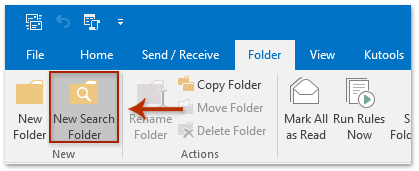
2. Yeni Arama Klasörü iletişim kutusunda lütfen "Özel bir Arama Klasörü oluştur" seçeneğini vurgulayın ve "Seç" düğmesine tıklayın. Ekran görüntüsüne bakın:
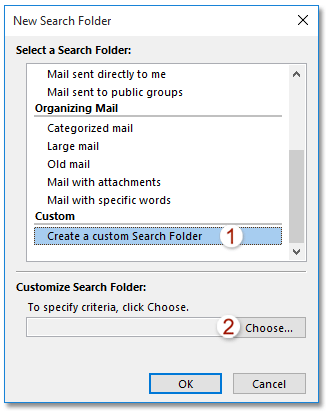
3. Açılan Özel Arama Klasörü iletişim kutusunda lütfen yeni arama klasörünü "Ad" kutusunda adlandırın ve "Kriterler" düğmesine tıklayın. Ekran görüntüsüne bakın:
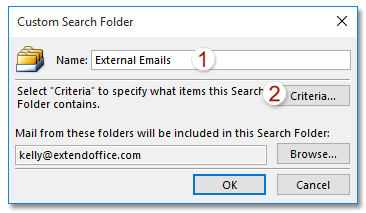
4. Şimdi Arama Klasörü Kriterleri iletişim kutusunda lütfen arama kriterleriyle aynı olan kriterleri belirtin ve "Tamam" > "Tamam" > "Tamam" tıklayarak tüm iletişim kutularını kapatın.
Not: Benim durumumda, "Gelişmiş" sekmesinde şu adımlarla kriterleri belirledim: sekmesinde şu adımlarla: (1) "Alan" > "Tüm Posta Alanları" > "Kimden"; (2) "Koşullar" açılır listesinden "içermez" seçeneğini seçin; (3) İç alan adını "Değer" kutusuna yazın; (4) "Listeye Ekle" düğmesine tıklayın.
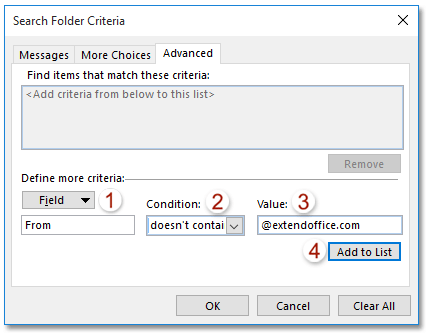
5. Yeni arama klasörünü açın, arama klasöründeki tüm e-postaları seçin ve kopyalayın. Ekran görüntüsüne bakın:
Notlar: (1) Bir posta klasöründeki tüm e-postaları seçmek için lütfen klasördeki herhangi bir e-postaya tıklayın ve ardından "Ctrl" + "A" tuşlarına aynı anda basın; (2) Seçili e-postaları kopyalamak için "Ctrl" + "C" tuşlarına aynı anda basın.
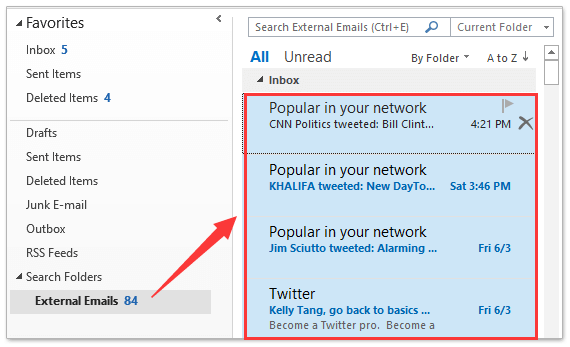
6. Yeni bir çalışma kitabı oluşturun, Hücre Al'ı seçin ve arama sonuçlarını yeni çalışma kitabına yapıştırmak için "Ctrl" + "V" tuşlarına aynı anda basın.
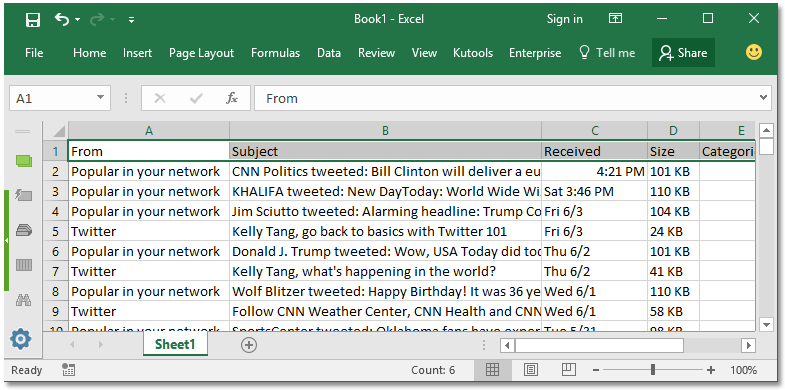
7. Yeni çalışma kitabını kaydedin.
Şimdiye kadar, tüm arama sonuçlarını bir Excel dosyasına aktarmış olduk.
İlgili Makaleler
Outlook'ta toplam arama sonucu sayısını sayma?
Outlook'ta e-posta arama sonuçlarının tam klasör yolunu gösterme
En İyi Ofis Verimlilik Araçları
Son Dakika: Kutools for Outlook Ücretsiz Sürümünü Sunmaya Başladı!
Yepyeni Kutools for Outlook ile100'den fazla etkileyici özelliği deneyimleyin! Şimdi indir!
📧 E-posta Otomasyonu: Otomatik Yanıt (POP ve IMAP için kullanılabilir) / E-posta Gönderimini Zamanla / E-posta Gönderirken Kurala Göre Otomatik CC/BCC / Gelişmiş Kurallar ile Otomatik Yönlendirme / Selamlama Ekle / Çoklu Alıcılı E-postaları Otomatik Olarak Bireysel Mesajlara Böl...
📨 E-posta Yönetimi: E-postayı Geri Çağır / Konu veya diğer kriterlere göre dolandırıcılık amaçlı e-postaları engelle / Yinelenen e-postaları sil / Gelişmiş Arama / Klasörleri Düzenle...
📁 Ekler Pro: Toplu Kaydet / Toplu Ayır / Toplu Sıkıştır / Otomatik Kaydet / Otomatik Ayır / Otomatik Sıkıştır...
🌟 Arayüz Büyüsü: 😊 Daha Fazla Şık ve Eğlenceli Emoji / Önemli e-postalar geldiğinde uyarı / Outlook'u kapatmak yerine küçült...
👍 Tek Tıkla Harikalar: Tümüne Eklerle Yanıtla / Kimlik Avı E-postalarına Karşı Koruma / 🕘 Gönderenin Saat Dilimini Göster...
👩🏼🤝👩🏻 Kişiler & Takvim: Seçilen E-postalardan Toplu Kişi Ekle / Bir Kişi Grubunu Bireysel Gruplara Böl / Doğum günü hatırlatıcısını kaldır...
Kutools'u tercih ettiğiniz dilde kullanın – İngilizce, İspanyolca, Almanca, Fransızca, Çince ve40'tan fazla başka dili destekler!


🚀 Tek Tıkla İndir — Tüm Ofis Eklentilerini Edinin
Şiddetle Tavsiye Edilen: Kutools for Office (5'i1 arada)
Tek tıkla beş kurulum paketini birden indirin — Kutools for Excel, Outlook, Word, PowerPoint ve Office Tab Pro. Şimdi indir!
- ✅ Tek tık kolaylığı: Beş kurulum paketinin hepsini tek seferde indirin.
- 🚀 Her türlü Ofis görevi için hazır: İhtiyacınız olan eklentileri istediğiniz zaman yükleyin.
- 🧰 Dahil olanlar: Kutools for Excel / Kutools for Outlook / Kutools for Word / Office Tab Pro / Kutools for PowerPoint